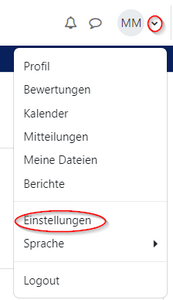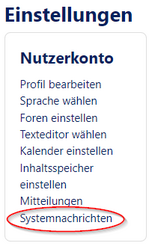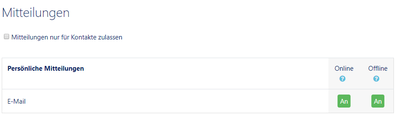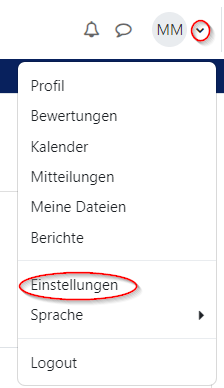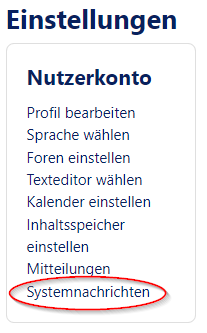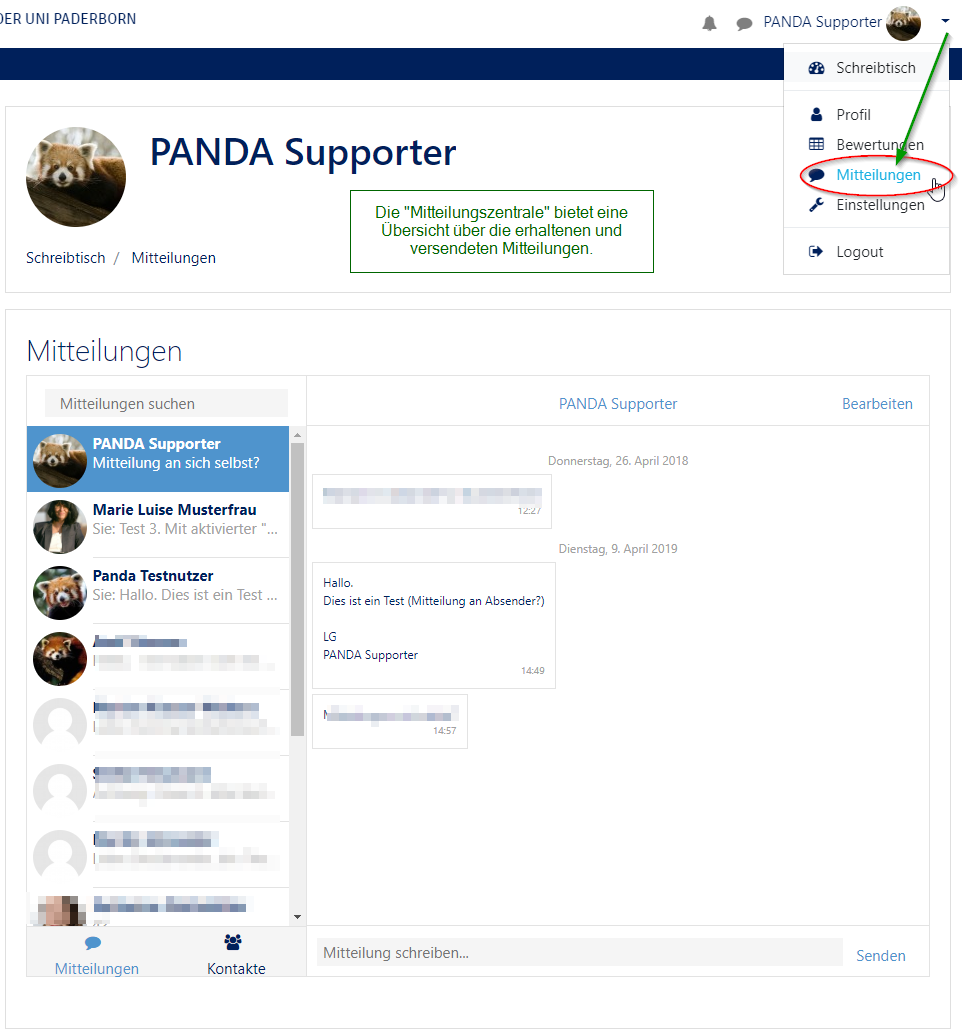K (Screenshot wurde verändert) |
|||
| Zeile 27: | Zeile 27: | ||
* In dem Beispiel sehen Sie, dass der Empfänger, wenn er online ist, '''keine''' E-Mails empfängt (rot). Wenn er offline ist empfängt er jedoch die E-Mails (grün). | * In dem Beispiel sehen Sie, dass der Empfänger, wenn er online ist, '''keine''' E-Mails empfängt (rot). Wenn er offline ist empfängt er jedoch die E-Mails (grün). | ||
* Mit einem Klick auf das jeweilige Symbol (rot/grün) bzw. (an/aus) können Sie die Einstellungen ändern. | * Mit einem Klick auf das jeweilige Symbol (rot/grün) bzw. (an/aus) können Sie die Einstellungen ändern. | ||
| + | * Alle erhaltenen Mitteilungen sind in der regel auch in der Mitteilungszentrale zu finden. | ||
| + | |||
[[Datei:Mitteilungen E-Mail ändern.png|links|miniatur|400x400px|Einstellungen ändern]] | [[Datei:Mitteilungen E-Mail ändern.png|links|miniatur|400x400px|Einstellungen ändern]] | ||
| + | [[Datei:Mitteilungen E-Mail ändern 02.png|links|miniatur|400x400px|So erhalten Sie alle Mitteilungen immer auch als E-Mail]] | ||
| + | [[Datei:Mitteilungen E-Mail ändern 03.png|links|miniatur|400x400px|Übersicht der erhaltenen/versendeten Mitteilungen]] | ||
<br clear=all> | <br clear=all> | ||
Version vom 9. April 2019, 14:12 Uhr
Allgemeine Informationen
| Anleitung | |
|---|---|
| Informationen | |
| Betriebssystem | Alle |
| Service | PANDA |
| Interessant für | Angestellte, Studierende und Gäste |
| HilfeWiki des ZIM der Uni Paderborn | |
This article is only a draft. Information provided here is most possibly incomplete and/or imprecise. Feel free to help us by expanding it. |
In diesem Artikel wird erklärt, wie Sie mit Hilfe der Einstellungen in Ihrem PANDA-Account alle Mitteilungen als E-Mail erhalten.
Was ist zu tun?[Bearbeiten | Quelltext bearbeiten]
- Einstellungen
- Mitteilungen
Schritt-für-Schritt Anleitung[Bearbeiten | Quelltext bearbeiten]
Wenn Sie sich in PANDA einloggen, gelangen Sie auf Ihren Schreibtisch. Oben rechts finden Sie Ihren Namen und daneben einen kleinen Pfeil.
- Klicken Sie auf den Pfeil und dann auf Einstellungen.
- Gehen Sie dann auf Mitteilungen.
Nun befinden Sie sich in ihren Mitteilung-Einstellungen und können auswählen, ob Sie E-Mails online, offline oder beides empfangen möchten.
- In dem Beispiel sehen Sie, dass der Empfänger, wenn er online ist, keine E-Mails empfängt (rot). Wenn er offline ist empfängt er jedoch die E-Mails (grün).
- Mit einem Klick auf das jeweilige Symbol (rot/grün) bzw. (an/aus) können Sie die Einstellungen ändern.
- Alle erhaltenen Mitteilungen sind in der regel auch in der Mitteilungszentrale zu finden.